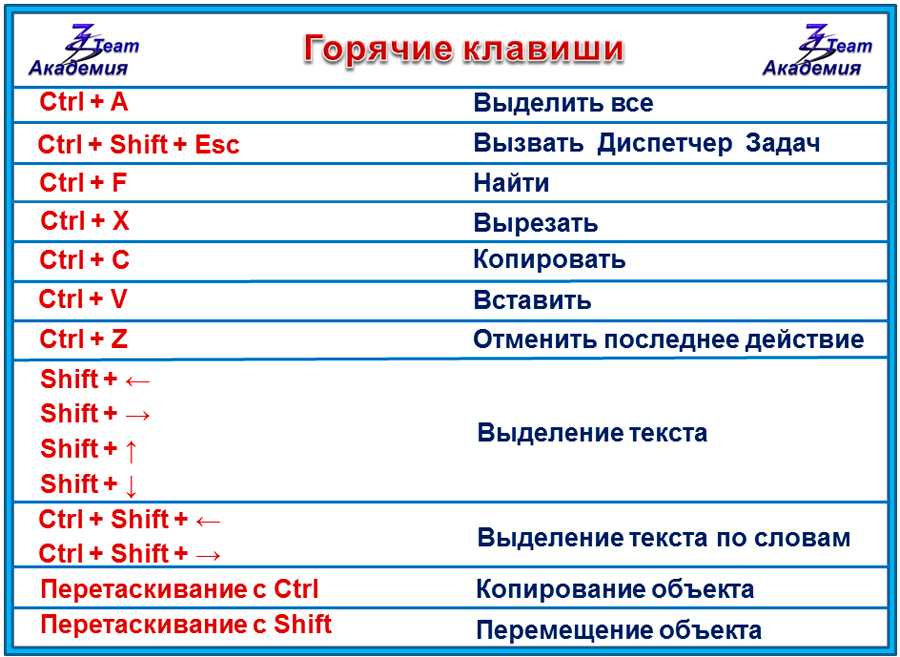Несколько способов выбрать несколько файлов на ноутбуке: продуктивность и эффективность
В данной статье представлены различные способы выбора нескольких файлов на ноутбуке, которые помогут упростить и ускорить работу с документами. Узнайте, как выбирать несколько файлов одновременно для операций копирования, перемещения, удаления и других действий. Применяйте эти советы для повышения своей производительности и оптимизации рабочего процесса.


Используйте сочетание клавиш Ctrl + левый клик мыши, чтобы выбрать несколько файлов одновременно. Продолжайте кликать на нужные файлы, удерживая нажатой клавишу Ctrl.
Урок \
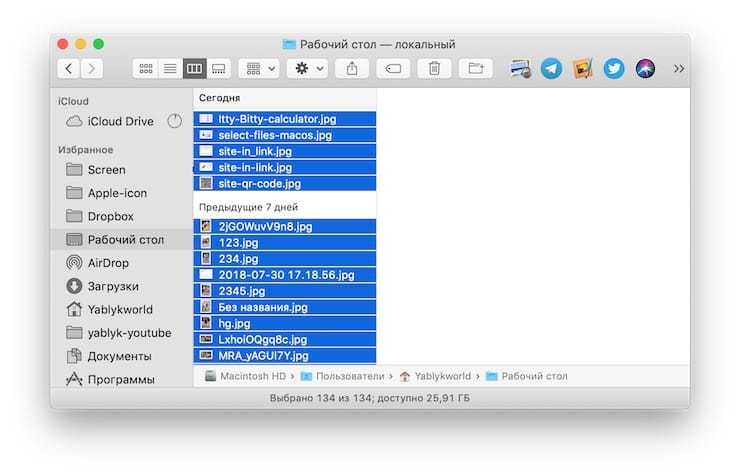
Для выбора группы файлов, расположенных подряд, кликните на первый файл, затем удерживая нажатой клавишу Shift, кликните на последний файл. Все файлы между первым и последним будут выбраны.
Обмен файлами по LAN кабелю между двумя ПК ноутбуками
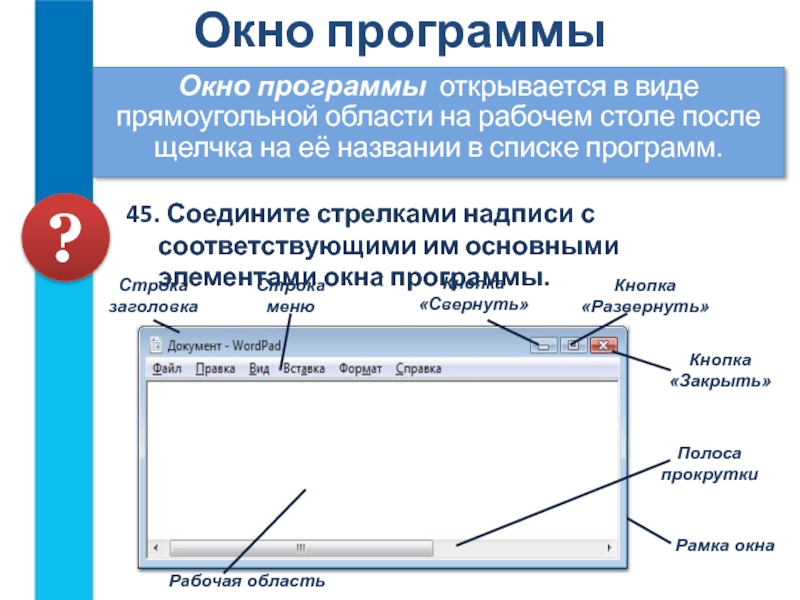
При выборе файлов в определенной папке, используйте сочетание клавиш Ctrl + A. Оно выделит все файлы в данной папке, позволяя быстро выбрать их все.
Как Освободить и Ускорить оперативную память (ОЗУ) на Windows 10 - ИГРЫ БУДУТ ЛЕТАТЬ

Если вам нужно выбрать несколько файлов, но они находятся в разных папках, откройте каждую папку в отдельном окне проводника и выберите нужные файлы в каждой из них.
Обмен файлами между двумя ПК ноутбуками ВСЕ СПОСОБЫ
При необходимости выбрать все файлы в определенной папке, но исключить несколько, удерживайте нажатой клавишу Ctrl и щелкайте на каждом из нужных файлов, чтобы снять их выделение.
Как выделить файлы? Выделить все файлы или только нужные файлы? Как выделить группу файлов?


Для быстрого выбора всех файлов определенного типа, введите в строке поиска расширение файла (например, .docx для документов Word) и выберите все найденные файлы.
Как выделить файл. Как выделить все файлы или несколько.
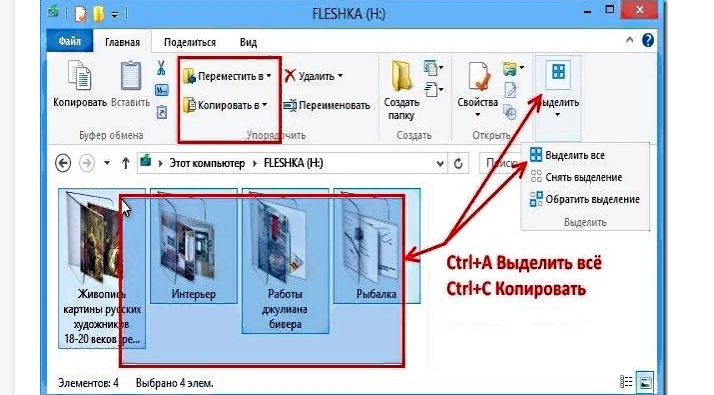
Обратите внимание на возможность использования дополнительного программного обеспечения, которое предлагает расширенные функции выбора файлов, такие как пакетная обработка и фильтрация.
Урок 5. Копирование, перемещение и удаление файлов и папок.
Не забывайте про функциональные возможности проводника, такие как режим Выделение диапазона (Range selection mode) или Выделение с шагом (Incremental selection mode), которые могут облегчить выбор нескольких файлов.
Как переименовать несколько файлов
15 горячих клавиш, о которых вы не догадываетесь
Избегайте перемещения и выбора файлов с помощью мыши, если вам нужно выбрать большое количество файлов. Воспользуйтесь клавиатурными сочетаниями, чтобы ускорить этот процесс.
Как выделить файлы все или выборочно

При использовании программного обеспечения для работы с файлами, изучите функции и настройки выбора файлов, которые могут значительно упростить вашу работу в долгосрочной перспективе.